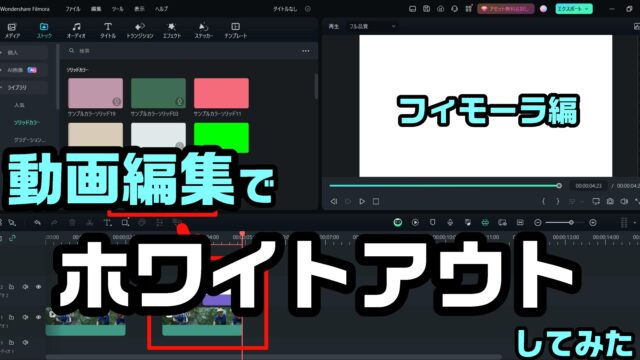動画編集で、矢印などの図形を動かしたり回転させたり自由に動かす方法・やり方 / PowerDirector

こんにちは。ケロケロです。
動画編集で、「動画中のある部分に注目させたい」ことがあります。
この時、矢印などの記号を使うと、目を引きやすいです。

ただ… 動画ですから、注目させたい部分も動きますよね…
…ということは、矢印も動画に合わせて動かさないといけません。
でも、そんなの、難しそう… と、あきらめていませんか?
動画編集ソフトPowerDirectorの[キーフレーム]・[モーショントラック]という機能を使えば、矢印などの図形を動かすことができます。
この記事で詳細をまとめます。
ぜひ参考にしてみてね。
動きが少ないならキーフレーム
注目部分の動きが少ない場合は、キーフレームが使いやすいです。
説明しよう! キーフレームとは… 動画中に始点と終点を設定することで、その間にアニメーション効果(移動・拡大など)をもたせることができるのだっ!

例えば… コチラの動画(6:00あたり)
この部分は静止画なので動きませんが、注目させたい部分を囲うように記号(●)を動かしています。
これは、キーフレームを使って位置の調整をしています。
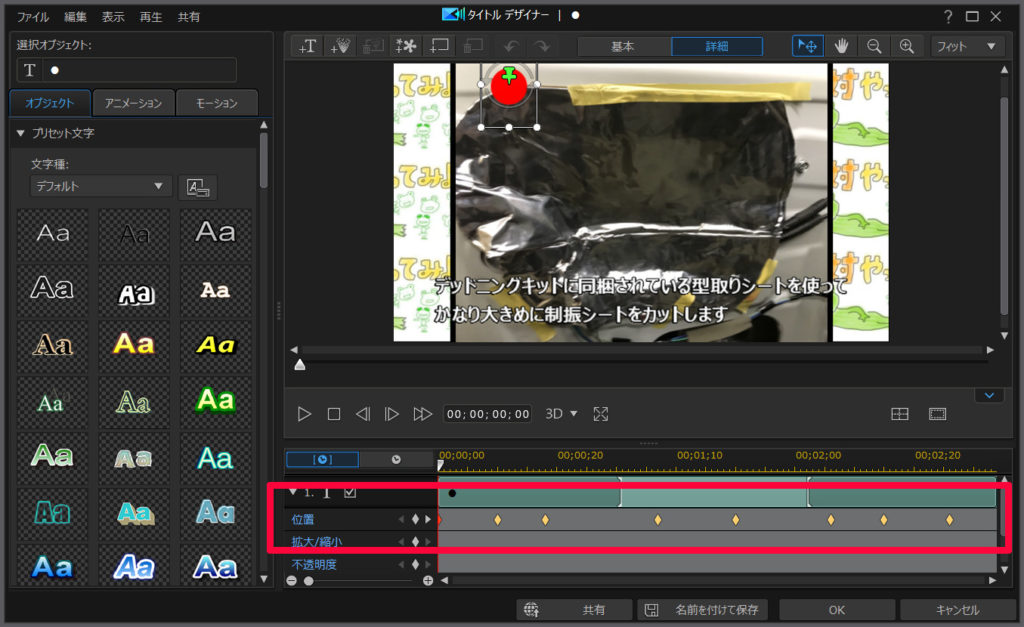
動きが少ない場合は、キーフレームが使いやすいです。
位置だけではなく、回転を調整することもできます。

注目部分を追尾させたいなら、モーショントラック
注目部分の動きが大きいなら、モーショントラックが使えます。
説明しよう! モーショントラックとは… 指定した部分の動きを自動的に追尾して、その動きに合わせて文字や画像を追加できる機能のことなのだっ!

注目部分の動きが大きい場合、キーフレームで調整していくのは手間がかかります。
モーショントラックは、注目部分を指定すると、PowerDirectorが自動的に追尾してくれます。
例えば、コチラの動画、
動くペンギンに、画像を追尾させてます。
この動画では画像を追尾させてますが、文字や図形も同じように使えます。
モーショントラックは、注目させたい分を指定すれば、後は自動的に判別して追尾できます。
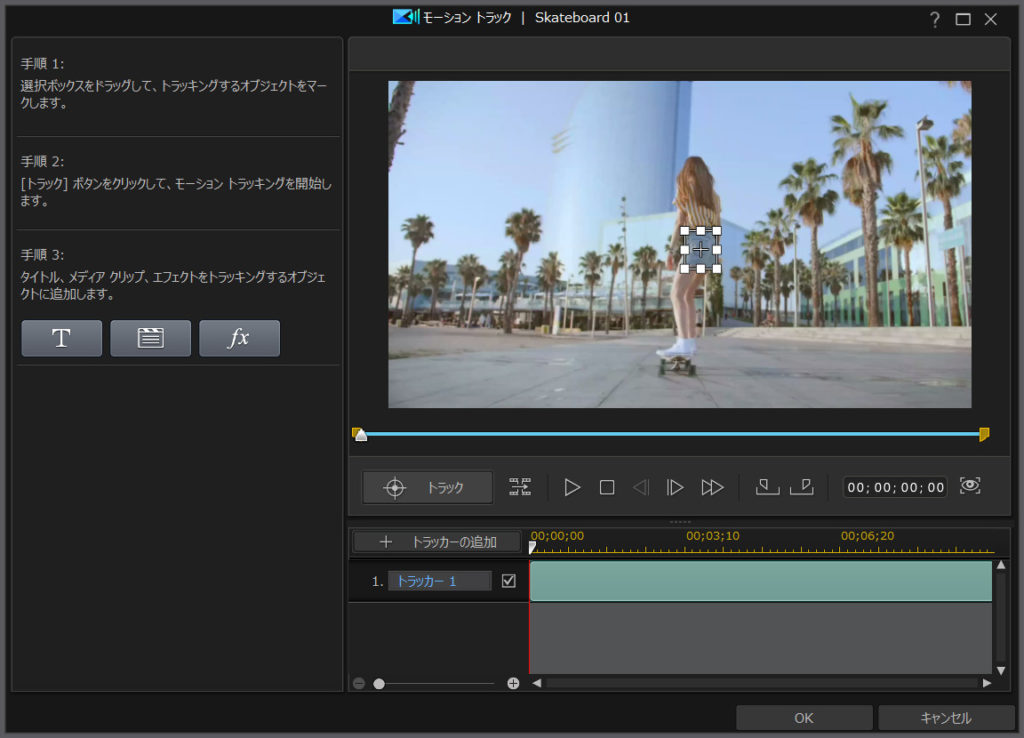
動画の動きがあまりにも激しかったり、注目部分が目立ちにくい場合は、モーショントラックも追尾しきれない可能性もあります。
その場合は、ある程度再調整が必要になりますが… キーフレームだけで調整することを考えれば、はるかに簡単です。

まとめ。矢印などの図形を自由に動かせるPowerDirector
PowerDirectorのキーフレームやモーショントラックを使えば、注目させたい部分に、矢印などの図形を自由に動かせます。
動画編集の幅が広がりますな。
有料ソフトなので購入資金は必要ですが… ハッキリ言って、買って損はないです。楽しいので。
30日間の無料試用期間もあります。
PowerDirector、まだ使ったことないなら、ぜひお試しあれ!